Win7电脑怎么进行系统还原?
许多朋友的电脑系统遇到了故障,但是又不想重装系统,所以想要直接还原系统,就是不知道如何操作罢了,那么今天我们就来看看如何通过系统还原来让电脑恢复到以前的状态,具体的操作步骤如下。

更新日期:2024-09-15
来源:系统之家
大家好啊!今天我要跟大家分享一下戴尔Win7系统怎么还原的操作方法。有时候我们可能会遇到一些问题,比如系统崩溃、病毒感染或者不小心删了文件等等。不过别担心,只要按照下面的步骤来操作,就可以把电脑恢复到之前的状态啦。接下来我就来详细介绍一下戴尔Win7系统的还原步骤。
戴尔Win7系统还原步骤:
1. 正常启动计算机,打开控制面板,依次单击开始、控制面板。
2. 单击系统和安全,然后单击系统。
3. 在Control Panel Home(控制面板主页)菜单中,轻触或单击System protection(系统保护)。
4. 单击系统还原,推荐的还原是默认选择,此还原点是最新的还原点,也是启动的最佳位置。
5. 要选择另一个还原点,单击选择另一还原点,然后单击下一步并单击一个还原点。
6. 单击下一步,然后单击完成确认您的还原点,要开始还原过程,单击是。
7. 系统还原完成后,您的计算机将重新启动。
如果您的戴尔电脑经过了系统还原操作后,还无法解决问题,这时候可以考虑重装系统。
一键重装教程:《戴尔Win7系统怎么一键重装?戴尔Win7系统一键重装教程》
下载镜像重装系统一:戴尔电脑Windows7旗舰版【点击下载】
戴尔电脑Windows7旗舰版能够自动屏蔽浏览网页时弹出来的广告,带给用户更完美的浏览体验,系统不带有恶意软件、病毒,用户可以放心安装,不同安装方法供用户选择,随时随地都能轻松快速完成系统的安装,还内置各种各样超清壁纸供用户切换,用户能够随心打造个性化桌面。
下载镜像重装系统二:戴尔 Dell Windows10 22H2 64位 专业装机版【点击下载】
戴尔电脑的操作系统通常是预装的Windows11家庭版操作系统,如果您使用不习惯,想要回归到经典的Windows10专业版操作系统,那么建议您选择此系统。戴尔Windows10专业装机版采用用微软官方最新 Windows 10 22H2 19045.3271 64位 进行专业版离线制作和升级优化,集成万能驱动和微软常用运行库,安装完成以后无需再进行任何的设置,非常适合新手小白装机。经过对多次戴尔电脑的安装测试,性能表现良好,兼容性强,各种应用程序都可以完美运行。系统升级到最新版本,流畅度更胜一筹。
下载镜像重装系统三:戴尔游戏本专用Windows11 64位专业版【点击下载】
戴尔游戏本专用Windows11 64位专业版是一款为戴尔游戏本设计的操作系统,力求为玩家提供更流畅、更高效的游戏体验。该系统采用了先进的技术和优化的性能,确保游戏在这个系统上能够运行得更加顺畅,还能提供更逼真的图像效果和更长时间的电池续航。
以上就是系统之家小编为你带来的关于“戴尔Win7系统还原怎么操作?戴尔Win7系统还原步骤”的全部内容了,希望可以解决你的问题,感谢您的阅读,更多精彩内容请关注系统之家官网。
Win7电脑怎么进行系统还原?
许多朋友的电脑系统遇到了故障,但是又不想重装系统,所以想要直接还原系统,就是不知道如何操作罢了,那么今天我们就来看看如何通过系统还原来让电脑恢复到以前的状态,具体的操作步骤如下。

Win7电脑怎么设置电脑还原点?Win7电脑设置电脑还原点操作方法
很多时间我们为了防止电脑出现故障,通常都会为自己的电脑设置一个系统还原点,这样当我们的电脑出现问题的时候,可以还原到之前正常的时候。那么我们该如何设置Win7系统还原点呢?下面小编就带着大家一起看看吧!

笔记本Win7系统无法开启系统还原功能怎么办?
当我们电脑遇到了不好解决的情况,我们可以通过将系统还原来解决系统故障,但是有的用户发现笔记本电脑安装了Win7系统想要进行系统还原但是却没办法开启,那这个有什么解决的方法吗,下面教给大家操作的方法。

win7系统怎么进行系统还原?
当我们系统出现了重大的故障或者中了难以清除的病毒的时候,我们可以选择进行系统还原来解决,但是对于接触电脑不多的用户不知道如何进行系统还原,下面教给大家详细的操作步骤,大家按照操作步骤进行操作即可。
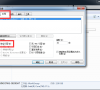
Win7系统还原失败出现错误解决办法
很多小伙伴都遇到过win7系统进行还原失败出现错误的困惑吧,那如何遇到这个问题该如何解决呢?接下来就跟小编一起来看看吧。

Win7旗舰版无法开启系统还原怎么办?
很多还在使用win7的用户在遇到系统问题或者故障的时候,肯定会先尝试自己系统还原,这是一个快速恢复电脑系统好方法。但是有的人在想要系统还原的时候却提示无法开启系统还原功能,那么遇到这个问题要怎么解决呢?

Win7怎么还原以前的系统?Win7系统还原教程
Win7怎么还原以前的系统?有许多朋友电脑用久了觉得系统性能不如以前,经常卡顿,想要还原成最初的状态,这应该怎么操作呢?系统部落小编今天给大家带来了Win7系统还原教程,希望可以帮到各位。
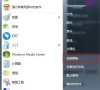
Win7系统还原怎么操作?Win7系统还原的方法和步骤
系统还原是Microsoft Windows中的一项功能,可以在不需要重新安装操作系统,也不会破坏数据文件的前提下使系统回到工作状态。一般安装完系统后,最好备份一下系统,可用作以后系统出了问题,就不要重新在安装过系统了,直接选择系统还原就可以了,那么Win7系统还原怎么操作?其实方法很简单,下面小编就为大家带来详细的操作步骤,希望对你有所帮助。

笔记本Win7系统还原怎么操作?笔记本Win7系统还原操作教程
大家好,今天我来教大家如何在Win7笔记本上进行系统还原。系统还原是个好东西,可以帮助我们回到之前某个时间点的状态,解决系统崩溃或者其他问题。不过,有些朋友可能不太清楚具体该怎么操作,所以我就来给大家详细介绍下啦!

win7系统还原视频图文教程
win7系统怎么还原?很多使用win7系统的朋友可能遇到系统问题或者中了病毒,想把电脑还原win7系统,但是不知道怎么操作,下面小编带来win7系统还原的教程.

win7系统还原打不开如何解决
系统还原打不开怎么办呢?我们知道win7系统自带有备份还原的功能,可以通过备份win7系统,让下次需要还原的时候一键恢复,但是部分小伙伴却出现win7系统还原打不开的问题,下面教你如何解

Win7电脑属性窗口系统还原选项不见了如何解决?
Win7电脑属性窗口系统还原选项不见了如何解决?有用户想要去进行系统还原,因为自己的电脑系统太卡顿了,还原到初始状态之后,能够让我们使用起来更加流畅。那么属性窗口没有系统还原选项怎么办呢?一起来看看以下的解决方法分享吧。

win7主板微星系统还原后提示您的账户已被停用解决方法
最近,一位朋友报告说,在恢复win7主板微星系统后,他提示您的账户已经停止。此时,我们进入安全模式,然后取消计算机管理用户的检查和禁止。让我们来看看具体的操作方法。

Win7系统系统还原被禁用怎么办?Win7系统还原无法使用的解决方法
电脑在使用过程当中容易因为各种原因出现问题,通常我们会通过重装系统进行修复,其实不用这么麻烦,Win7系统中有个系统还原功能,可以将系统恢复到没有问题的状况。但是有不少用户反馈系统还原功能提示被禁用,导致其无法还原系统,那么要如何处理呢?下面小

win7系统还原怎么操作?win7系统还原方法
win7系统用久了,或者出现故障,系统出错等问题,除了重新安装系统外,其实我们可以用win7系统自带的还原来修复解决。那win7系统还原要怎么操作呢?快跟小编来看一看吧。
